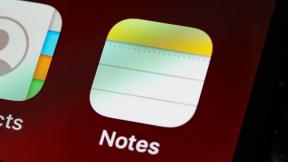Kaip nustatyti ir naudoti šeimos slaptažodžius „iPhone“.
Įvairios / / June 26, 2023
Numatytasis slaptažodžių valdymas „iPhone“, „iPad“ ir „Mac“ įrenginiuose smarkiai patobulintas atitinkamai naudojant naujausias „iOS 17“, „iPadOS 17“ ir „macOS Sonoma“. Dabar galite saugiai bendrinti slaptažodžius ir prieigos raktus su savo šeima ir patikimais kontaktais. Tai išsprendžia didelius nepatogumus dalijantis slaptažodžiais su kitais nepatikimose platformose. Štai kaip sukurti grupę, pakviesti narius ir sinchronizuoti pasirinktus slaptažodžius.
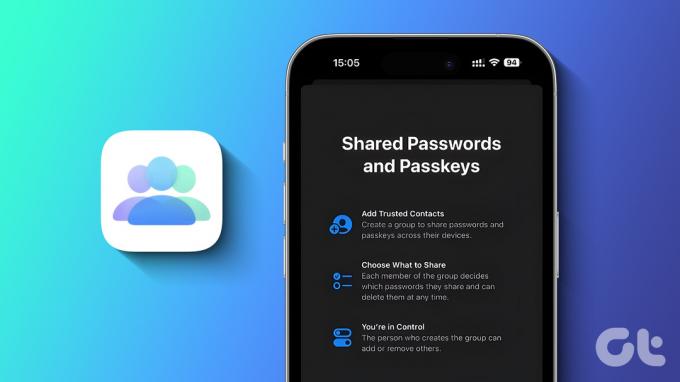
Tarkime, kad dalijatės savo „Amazon“, „Netflix“, „Disney+“, „Hulu“ ir kitomis paskyromis su savo gerąja puse, mažaisiais ir kitais šeimos nariais. Užuot siuntę prisijungimo duomenis naudodami „Messages“, „WhatsApp“ ar kitas platformas, sukurkite grupę „iCloud“ slaptažodžiuose ir pridėkite savo patikimus kontaktus. Nustatykime šeimos slaptažodžius „iPhone“.
Pastaba: Galimybė kurti „Šeimos slaptažodžius“ pasiekiama tik naudojant naujausią „iOS 17“ arba „iPadOS 17“ ir „macOS Sonoma“. Šiuo metu naujausia OS yra kūrėjo beta versija. Tikimasi, kad „Apple“ rudenį išleis stabilią versiją tinkamiems įrenginiams. Galite perskaityti mūsų
skirtas vadovas, skirtas išbandyti ankstyvą „iPhone“ ar „Mac“ versiją.Kas yra šeimos slaptažodžiai iOS 17
Funkcija „Šeimos slaptažodžiai“ yra „iCloud Keychain“ dalis, kurioje galite sukurti grupę ir bendrinti atitinkamą prisijungimo informaciją su savo komanda, draugais ar šeimos nariais. Jūsų duomenys yra visiškai užšifruoti ir saugiai saugomi „iCloud“.
Jūs neapsiribojate tik vienos grupės kūrimu. Galite kurti grupes ir bendrinti slaptažodžius su keliais kontaktais keliaudami. Pavyzdžiui, su bendrasavininku galite bendrinti savo įmonės banką, „Wi-Fi“ ir kitą informaciją. Panašiai galite pasidalinti savo kredito kortelėmis ir socialinės žiniasklaidos kredencialais su žmona ar vyru.
Visada galite pridėti naujų slaptažodžių ir atnaujinti esamus. Grupės nariai taip pat gali įvesti savo slaptažodžius, kad galėtų juos bendrinti su jumis ir kitais.
Šeimos slaptažodžių grupės reikalavimai
Šeimos slaptažodžiai gali neveikti taip, kaip tikėtasi dėl kelių priežasčių. Norėdami pradėti, laikykitės toliau pateiktų reikalavimų.
- Jūsų grupės nario iPhone turi veikti 17 ar naujesnės versijos iOS.
- Nariai turi priimti jūsų kvietimą prisijungti prie šeimos slaptažodžių grupės.
- Grupės nariai savo paskyrose turi įjungti „iCloud Keychain“, kad slaptažodžio pakeitimai būtų sinchronizuojami.
- Norėdami pakviesti ką nors į grupę, jis turi būti jūsų kontaktų sąraše.
Kai grupės nariai ir jūs atitinkate visus reikalavimus, skaitykite kartu ir saugiai bendrinkite slaptažodžius su savo šeima.
Nustatykite šeimos slaptažodžius iOS 17
Prieš pradėdami atminkite, kad galite visiškai valdyti duomenų, kuriuos bendrinate su patikimais kontaktais savo iPhone, tipą. Galite bet kada pašalinti grupės narius ir net ištrinti visą grupę visiems. Pradėkime.
1 žingsnis: Atidarykite „iPhone“ nustatymus ir slinkite į „Slaptažodžiai“.
2 žingsnis: Autentifikuokite save ir po Šeimos slaptažodžiais palieskite Pradėti. Spustelėkite Tęsti. Taip pat galite paliesti + viršuje ir pasirinkti „Nauja bendrinama grupė“.
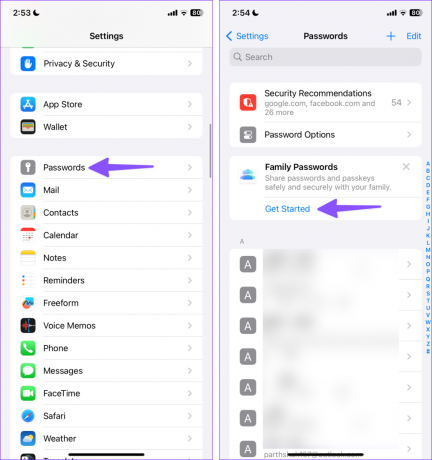
3 veiksmas: Viršuje įveskite grupės pavadinimą. Bakstelėkite Pridėti žmonių.

4 veiksmas: Ieškokite kontakto vardo ir bakstelėkite Pridėti.
5 veiksmas: Viršutiniame dešiniajame kampe bakstelėkite Kurti.

6 veiksmas: Pasirinkite slaptažodžius ir prieigos raktus, kuriuos norite perkelti į šią grupę. Bakstelėkite Perkelti.
7 veiksmas: Sistema prašo įspėti asmenį. Narys turės prieigą prie slaptažodžių, kuriuos bendrinote. Būkite atsargūs ir nesidalykite banko ir asmeninėmis socialinių tinklų paskyromis (nebent visiškai pasitikite joms duomenimis). Bakstelėkite Pranešti per pranešimus.
8 veiksmas: Įveskite komentarą ir paspauskite Siųsti.
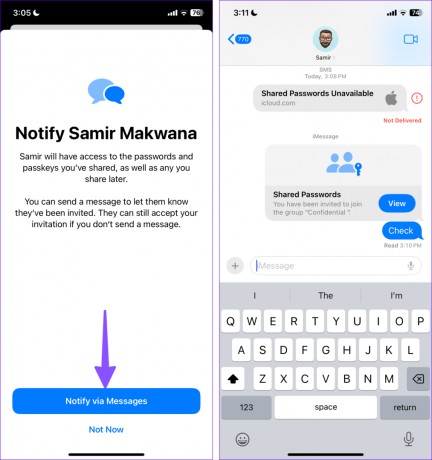
Pakviestas grupės narys turi priimti kvietimą, kad galėtų patikrinti grupę ir bendrinamus įrašus.
Kai bendrinate slaptažodžius grupėje, sistema prideda mažos grupės piktogramą po tokiais slaptažodžių sąrašo įrašais. Jūsų grupės nariai taip pat gali pridėti naujų slaptažodžių prie grupės. „iCloud“ prideda tuos įrašus prie jūsų paskyros su ta pačia grupės piktograma.
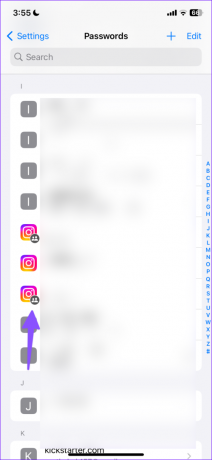
Kaip pridėti arba pašalinti žmones slaptažodžių grupėse
Visada galite pridėti arba pašalinti slaptažodžių įrašus iš konkrečios grupės. Taip pat galite pašalinti grupės narius. Štai kaip.
1 žingsnis: Skiltyje „Nustatymai“ atidarykite slaptažodžius (patikrinkite aukščiau nurodytus veiksmus).
2 žingsnis: Pasirinkite esamą grupę.
3 veiksmas: Bakstelėkite + viršutiniame dešiniajame kampe, kad pridėtumėte naują slaptažodį arba perkeltumėte esamus slaptažodžius į grupę.

4 veiksmas: Bakstelėkite Tvarkyti. Galite redaguoti grupės pavadinimą, pakviesti daugiau žmonių ir pašalinti esamus.
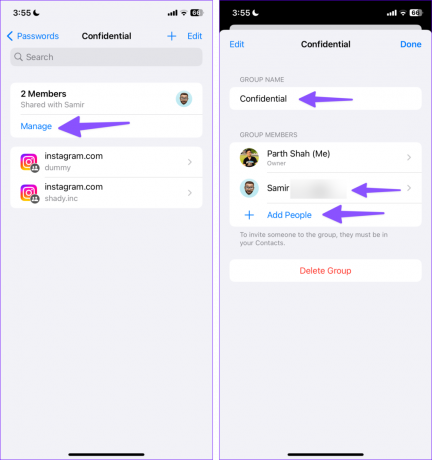
Bet kuriuo metu galite redaguoti esamą slaptažodį, o pakeitimas atsispindės visiems grupės nariams. Jei norite ištrinti grupės bendrinimo slaptažodį, braukite kairėn ant įrašo ir pasirinkite Ištrinti.
Ištrinkite slaptažodžių grupes „iPhone“.
Jei nebenorite bendrinti slaptažodžių grupėje, ištrinkite ją atlikdami toliau nurodytus veiksmus.
1 žingsnis: Atidarykite slaptažodžių grupę „iPhone“ (žr. aukščiau nurodytus veiksmus).
2 žingsnis: Bakstelėkite Tvarkyti ir pasirinkite „Ištrinti grupę“.
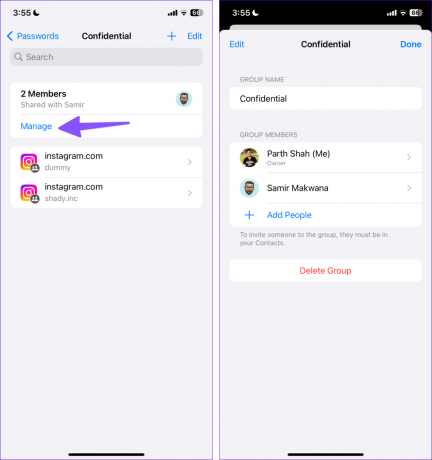
Saugiai bendrinkite savo slaptažodžius
Be „Šeimos slaptažodžių“, „iOS 17“ yra supakuota su keliais privatumo ir saugos priedais taip pat. Slaptažodžių grupės yra geriausias būdas sklandžiai bendrinti privačią prisijungimo informaciją su šeima ir bendradarbiais. Kaip planuojate jį panaudoti? Pasidalykite ja toliau pateiktuose komentaruose.
Paskutinį kartą atnaujinta 2023 m. birželio 26 d
Aukščiau pateiktame straipsnyje gali būti filialų nuorodų, kurios padeda palaikyti „Guiding Tech“. Tačiau tai neturi įtakos mūsų redakciniam vientisumui. Turinys išlieka nešališkas ir autentiškas.

Parašyta
Parth anksčiau dirbo EOTO.tech, skaitė technologijų naujienas. Šiuo metu jis yra laisvai samdomas „Guiding Tech“, rašo apie programų palyginimą, mokymo programas, programinės įrangos patarimus ir gudrybes bei gilinasi į „iOS“, „Android“, „MacOS“ ir „Windows“ platformas.